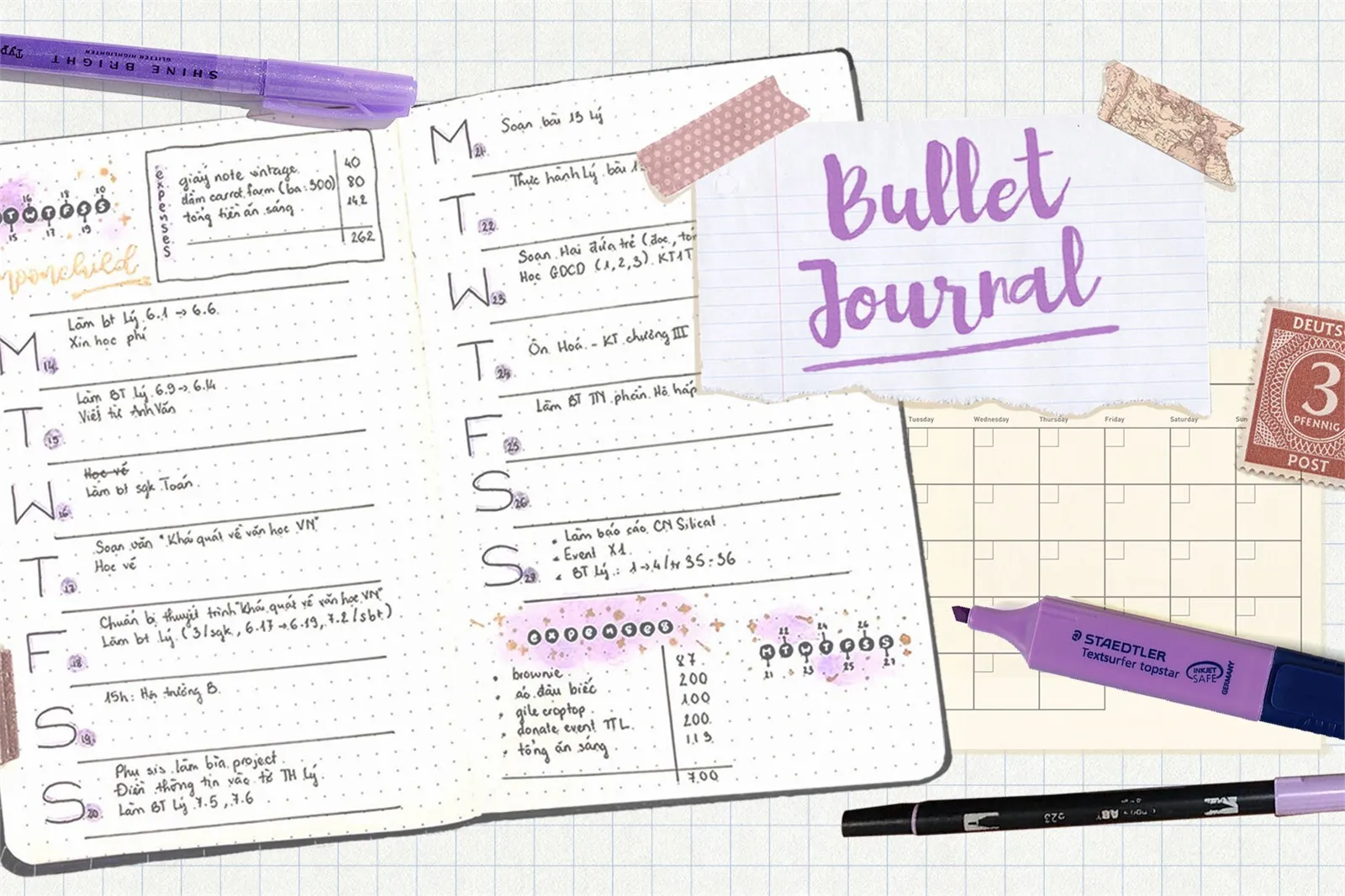Khối lượng công việc hay bài học cần xử lý khiến bạn căng thẳng và mệt mỏi. Để cân bằng chúng hiệu quả, thì công cụ Bulllet Journal là phương pháp hữu ích. Bài viết sau sẽ giải đáp Bulllet Journal và hướng dẫn bạn cách tạo Bullet Journal chi tiết trên Notion.
Bullet Journal là gì?
Bullet Journal là danh sách hệ thống thông tin cá nhân nhằm sắp xếp lịch trình, lời nhắc, danh sách việc cần làm, mục tiêu và các nhiệm vụ cần phải hoàn thành vào trong cùng một hệ thống, được phát triển bởi Ryder Carroll.
Bạn đang đọc: Bullet Journal là gì? Cách tạo một Bullet Journal Notion chi tiết
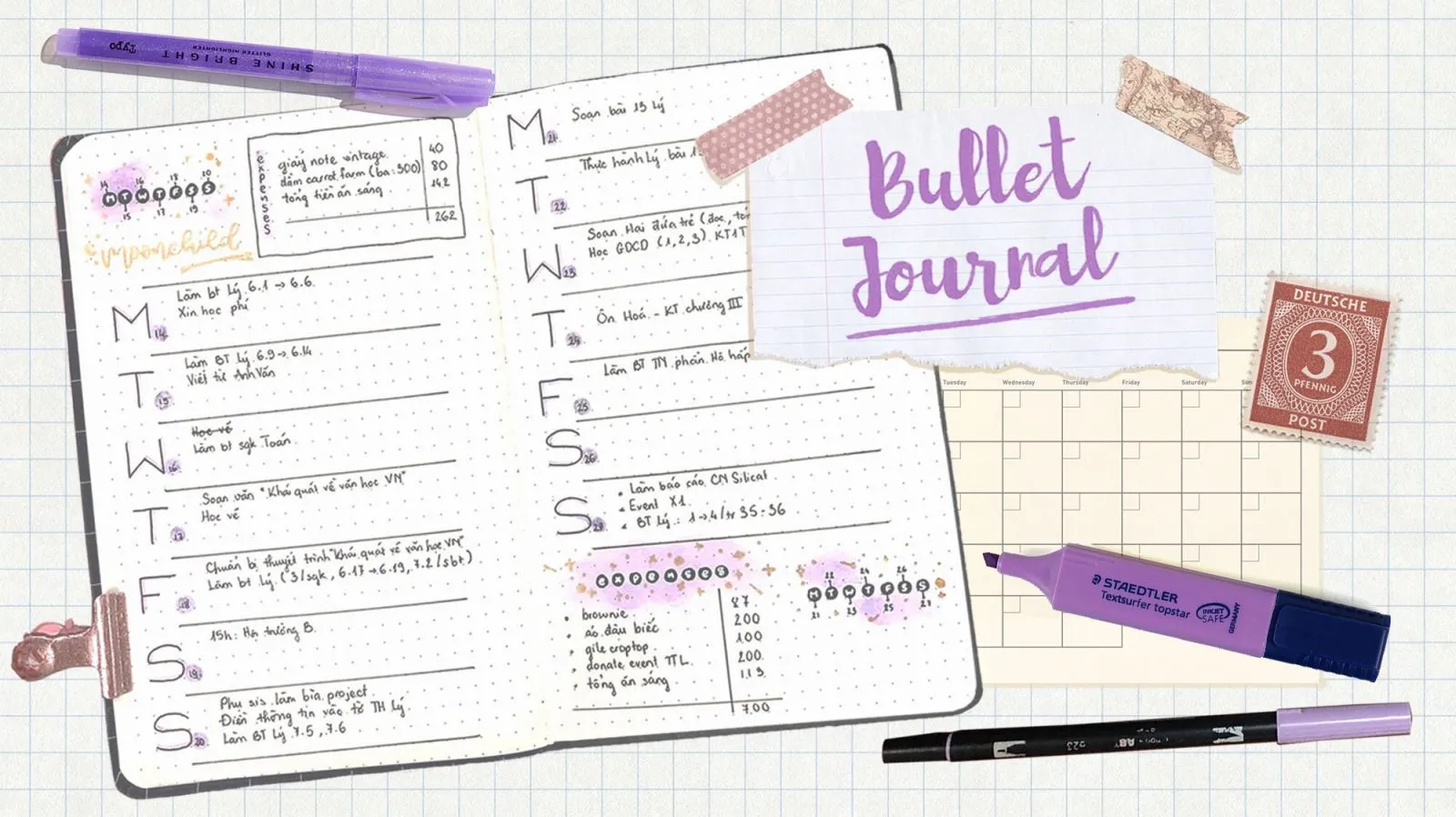
Công cụ này không phải là một bản ghi nhật ký bằng các gạch đầu dòng thông thường. Nó còn là công cụ theo dõi thói quen, kiểm tra mức độ hoàn thành, những việc ưu tiên để bạn đạt được mục tiêu trong ngắn hạn và dài hạn, từ nhiệm vụ ngày cho tới tháng, năm.
Khi các nhiệm vụ được cập nhật hàng ngày, Bullet journal sẽ cho một cái nhìn chi tiết về hiệu suất làm việc, mức độ hoàn thành công việc, từ đó tạo ra những thay đổi tích cực hơn trong cuộc sống. Đó có thể là những việc đơn giản như ăn ít đồ béo hơn, tập thể dục nhiều hơn cho đến những quyết định khó khăn như dừng kế hoạch này để tạo kế hoạch khác phù hợp hơn.
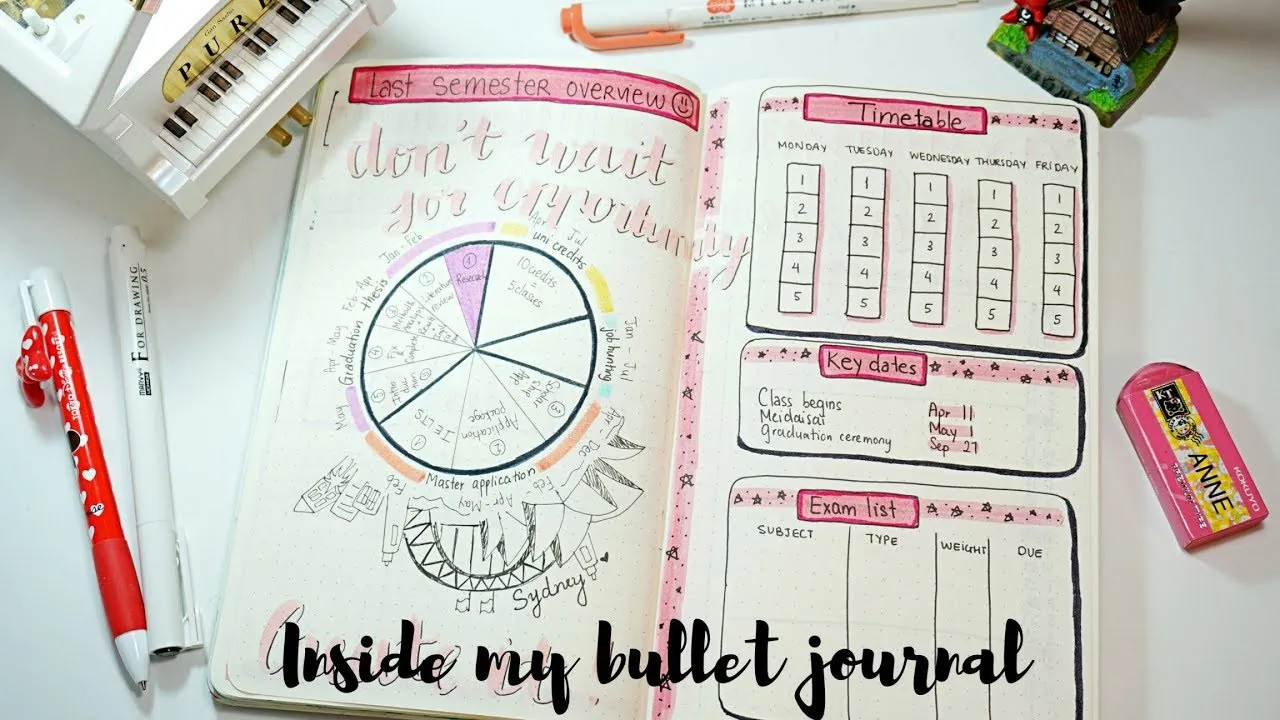
Hầu hết các Bullet Journal hiện nay sẽ được bán dưới dạng sổ tay, kèm theo một bìa cứng, bên trong có các khung sườn ngày tháng năm, nhiệm vụ để người dùng có thể viết tay vào. Nhưng với sự phát triển của công nghệ hiện nay, đã ra đời nhiều công cụ cho phép tạo, tùy biến và chỉnh sửa Bullet Journal trực tuyến hoàn toàn miễn phí như Notion. Hãy cùng tìm hiểu cách tạo Bullet Journal trên Notion trong phần tiếp theo nhé.
Những thành phần chính của một Bullet Journal
Trước khi tạo Bullet Journal trên Notion, cùng điểm sơ một số thành phần cơ bản cần có của một Bullet Journal đó là:
- Mục lục (Index).
- Từ khóa (Key).
- Nhật kí tương lai (Future log).
- Kế hoạch hàng tháng (Monthly planning).
- Kế hoạch hàng tuần (Weekly planning).
- Kế hoạch hàng ngày (Daily planning).
.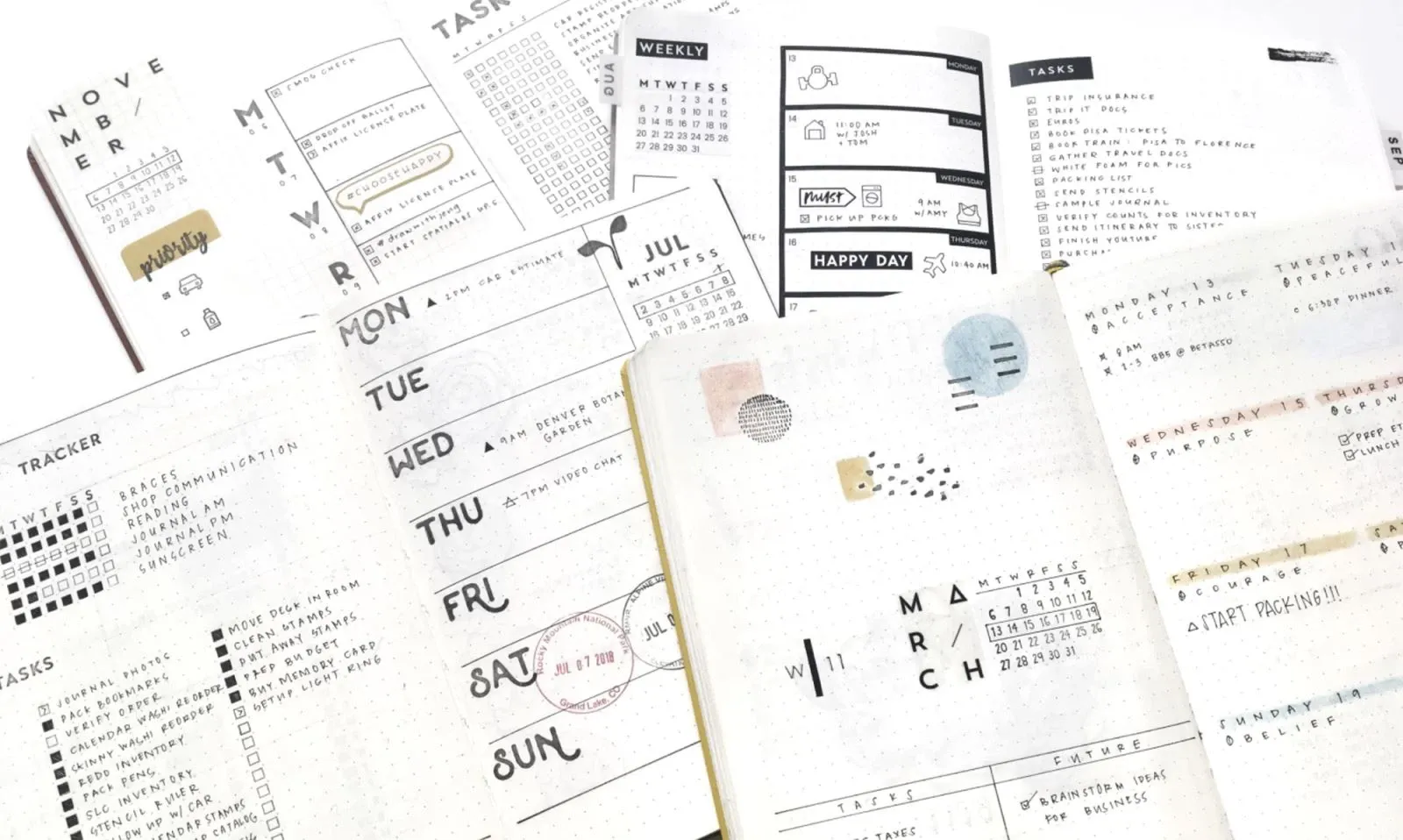
Một số mẹo để sử dụng Bullet Journal hiệu quả:
- Bạn sẽ bắt đầu với phần mục lục (index) để nắm các thông tin quan trọng trước.
- Tiếp theo sẽ tạo ra khối nhật ký của tháng và điền các sự kiện, thời hạn hoàn thành trong tháng.
- Tiếp theo đến phần nhật ký hôm nay để ghi lại thật nhanh các sự kiện, ghi nhận thành tích hay chỉnh sửa lại thời hạn hoàn thành.
- Cuối mỗi ngày luôn tạo mới những kế hoạch cho ngày tiếp theo, tuần tiếp theo và dời các công việc chưa hoàn thành sang để thực hiện tiếp.
- Cuối cùng, luôn cập nhật nhật ký và mở ra khi cần. Nó sẽ giúp bạn tập trung hơn, làm việc hiệu quả để hướng đến mục tiêu hơn.
Xem thêm: Cách đổi ngôn ngữ, font chữ và lịch đếm trên Notion
Cách tạo Notion Bullet Journal
Notion hiện là một trong những ứng dụng tăng hiệu suất được nhiều người sử dụng và yêu thích trong thời gian gần đây. Càng tuyệt vời hơn khi Notion có thể tạo, tùy biến Bullet Journal theo cách của riêng bạn. Dưới đây là chi tiết cách tạo một Bullet Journal từ Notion.
Bước 1: Tạo trang Notion Bullet Journal
Bạn có thể truy cập và sao chép một bản mẫu theo đường dẫn sau: Mẫu demo Notion Bullet Journal. Hoặc bạn cũng có thể tạo một trang Notion mới. Tuy nhiên, với những ai mới sử dụng thì việc sao chép mẫu sẽ hiệu quả và đơn giản hơn.
Tìm hiểu thêm: Tổng hợp các tính năng hay trên Facebook có thể bạn chưa biết
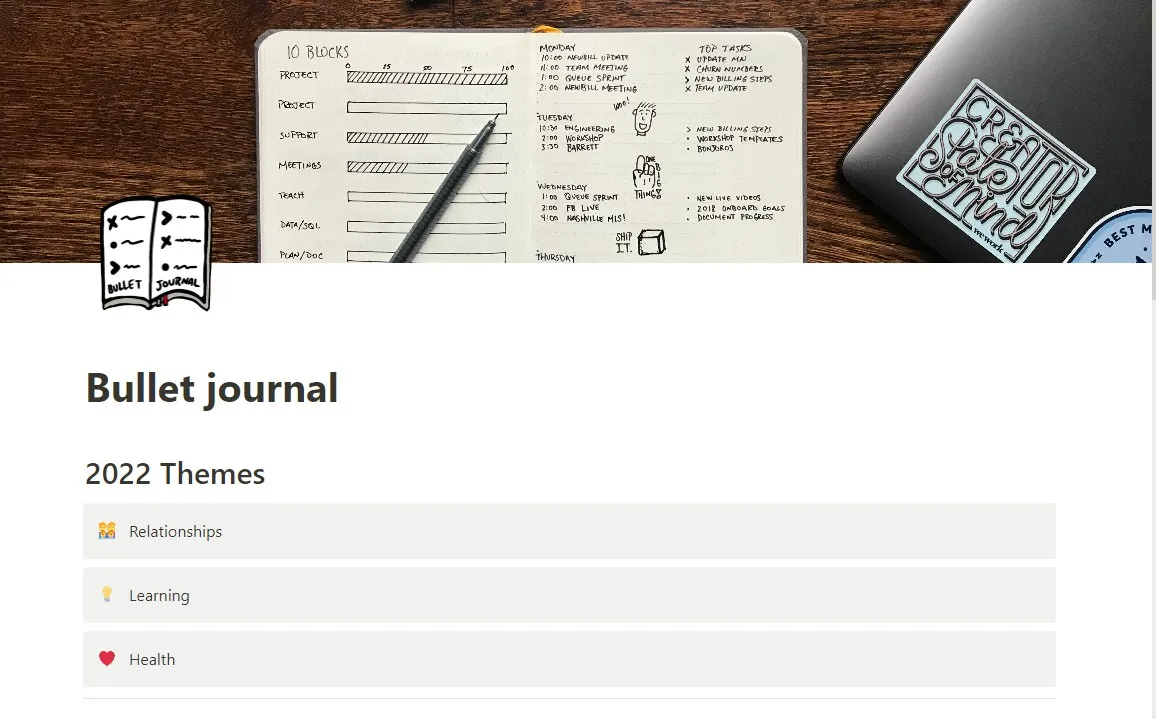
Bước 2: Thêm mục tiêu hàng năm của bạn (Yearly Goals)
Tiếp theo bạn cần thêm các mục tiêu hàng năm bằng cách nhấp vào dấu cộng để thêm một khối mới. Sau đó, di chuyển xuống và đặt tiêu đề cho mục tiêu của bạn. Thông thường một năm bạn nên có 3 mục tiêu lớn cần đạt tới, trong mẫu cũng đã có sẵn 3 dòng bạn có thể chỉnh sửa trực tiếp để phù hợp với mục tiêu của bản thân.
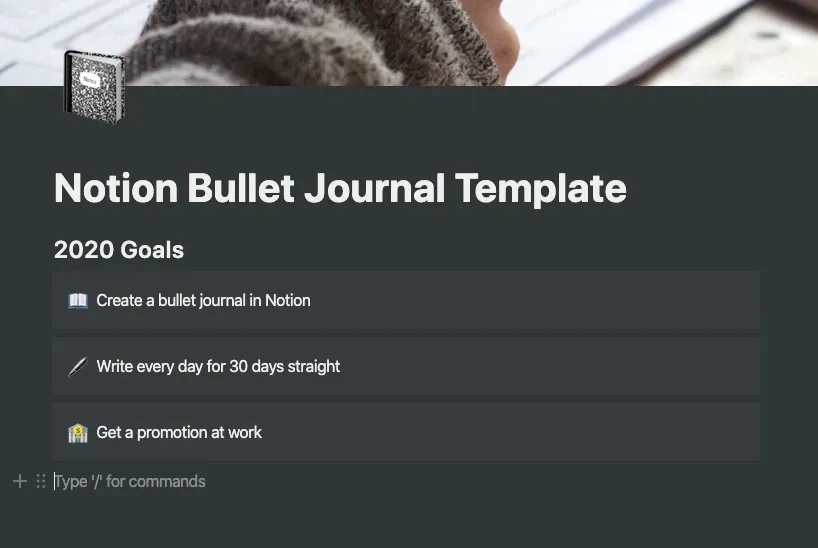
Bước 3: Tạo mục lục (index) cho Bullet Journal
Hầu hết các Bullet Journal trên giấy đều bắt đầu bằng một mục lục. Sau đó, mỗi trang tiếp theo sẽ được đánh số. Điều này giúp bạn dễ dàng tìm thấy các đầu mục công việc cụ thể mà bạn đang tìm kiếm. Đó là hầu hết các hoạt động trên phiên bản giấy của Bullet Journal nhưng Notion sẽ hỗ trợ việc này tự động.
Bạn có thể sử dụng một danh sách rút gọn (Toggle Lists), để giữ các mục tiêu và công việc nhỏ hơn ở bên trong.
Nhấp vào dấu cộng hoặc chỉ cần nhập/toggle list và tìm kiếm danh sách rút gọn, nhấn Enter để áp dụng.
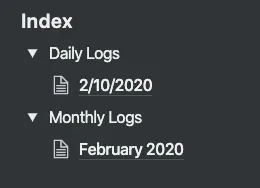
Sau đó, bên trong danh sách rút gọn bạn có thể thêm các khối khác. Khi nhấp vào một cửa sổ mới sẽ bật lên cho phép bạn tạo trang của mình. Nó có thể tùy chỉnh nhật ký hàng ngày và nhật ký hàng tháng tùy theo mục tiêu của bạn.
Sau khi tạo được mẫu, bạn đừng quên cập nhật danh sách công việc hàng ngày và hàng tháng để có thể theo dõi, đánh giá và xem xét điều hướng các công việc nhằm đạt được mục tiêu đã đề ra.
Thêm Lịch Nhật ký Tương lai (Future Log)
Future Log là bản ghi tương lai, nơi lưu trữ các sự kiện, hoạt động, kết quả xảy ra như: sinh nhật, cuộc họp, buổi hòa nhạc hay kế hoạch du lịch sắp tới.
Với phiên bản giấy việc này khá phức tạp nhưng nếu sử dụng Notion bạn sẽ thấy việc viết Nhật Ký Tương Lai khá dễ dàng. Các bước thực hiện như sau:
Nhấp vào dấu cộng, hoặc gõ dấu vào khối nơi bạn muốn thêm /Calendar – View. Bạn sẽ thấy bảng lịch hiện ra như hình bên dưới.
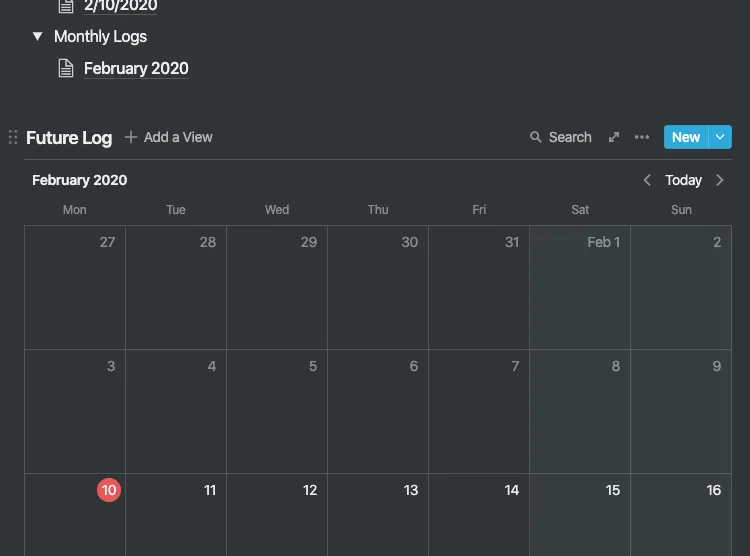
>>>>>Xem thêm: Cách update Windows 7 lên Windows 10 bản quyền
Trên là những thông tin về Bullet Journal và cách tạo một Bullet Journal Notion dễ hiểu nhất. Hy vọng những thông tin trên hữu ích cho bạn.
Xem thêm: 8 mẹo quản lý học tập bằng Notion hiệu quả cho học sinh – sinh viên